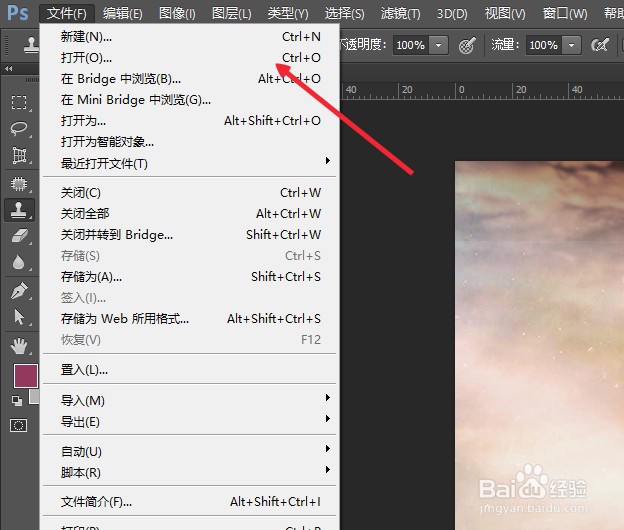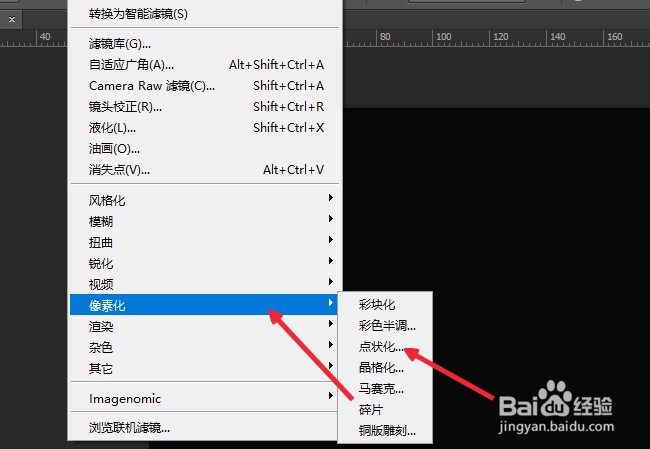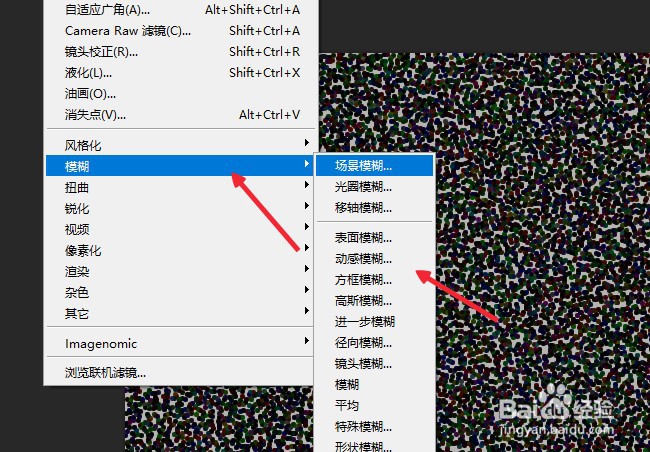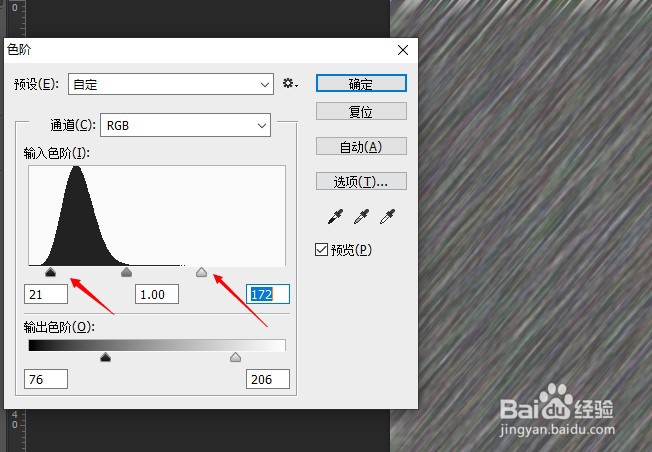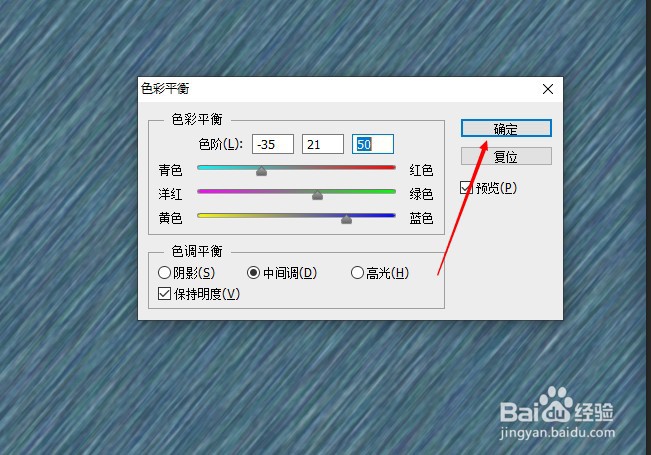如何使用PS设计出水波纹效果的图片
1、首先,打开PS软件,打开一张图片。
2、新建图层,填充黑色,如图。
3、选择滤镜,点状化,设置单元格大小为6,点击确定,如图。
4、选择滤镜,模糊,动感模糊,设置角度为50度,距离为45像素,点击确定,如图
5、按快捷键ctrl+L打开色阶对话框,将黑色向右移动,白色向左移动,调到合适位置,如图所示。
6、按快捷键ctrl+B色彩平衡,设置色阶为-35,21,50,点确定,如图。
7、选择滤镜-水波,默认值设置数量为10,起伏为5,可以选择样式,点击确定,如图。
8、设置图层混合模式为滤色,复制图层,设置图层混合模式为柔光,如图。
9、水波纹的图片就设计好了。
声明:本网站引用、摘录或转载内容仅供网站访问者交流或参考,不代表本站立场,如存在版权或非法内容,请联系站长删除,联系邮箱:site.kefu@qq.com。